深度技术Ghost win7系统怎么更改计算机名称与工作组【图】
更新日期:2024-03-20 02:57:04
来源:转载
手机扫码继续观看

深度技术Ghost win7系统怎么更改计算机名称与工作组?为了保证系统的安全和方便在局域网中不同电脑间实现互访和共享文件,我们可以选择更改系统的计算机和工作组名称,那么win7 64位旗舰版系统如何更改计算机名和工作组?下面系统的小编就为大家分享如何更改win7操作系统计算机名称和工作组吧。
操作方法:
1、首先右击win7系统桌面的“计算机”,并选择“属性”;
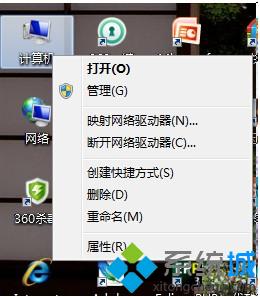
2、在打开的设置窗口中,点击左边的“高级系统设置”;
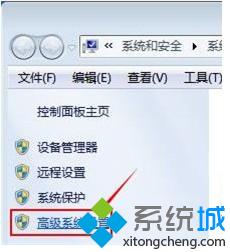
3、之后在弹出“系统属性”对话框中选择“计算机名→更改”,在“计算机名(C):”下面输入用户想要的名称,修改“工作组”也是在下面输入名称,完成后再单击“确定”即可。
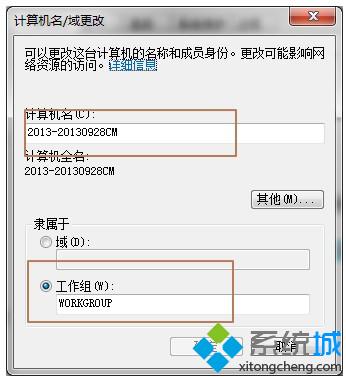
更改之后系统会提示用户“必须要重启计算机才能更改这些”点击“确定”,之后再点击“关闭”即可,深度技术Ghost win7系统怎么更改计算机名称与工作组的方法就跟大家分享到这里,更多精彩内容欢迎继续访问系统!
该文章是否有帮助到您?
常见问题
- monterey12.1正式版无法检测更新详情0次
- zui13更新计划详细介绍0次
- 优麒麟u盘安装详细教程0次
- 优麒麟和银河麒麟区别详细介绍0次
- monterey屏幕镜像使用教程0次
- monterey关闭sip教程0次
- 优麒麟操作系统详细评测0次
- monterey支持多设备互动吗详情0次
- 优麒麟中文设置教程0次
- monterey和bigsur区别详细介绍0次
系统下载排行
周
月
其他人正在下载
更多
安卓下载
更多
手机上观看
![]() 扫码手机上观看
扫码手机上观看
下一个:
U盘重装视频










